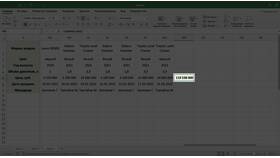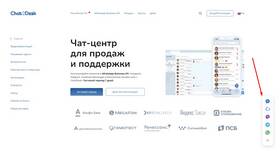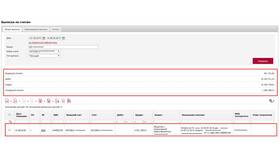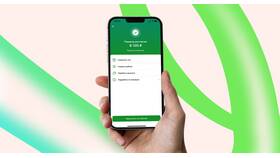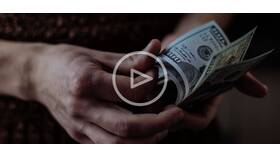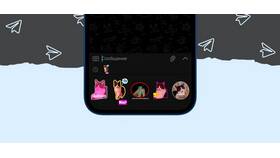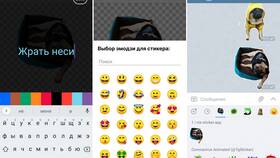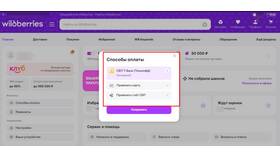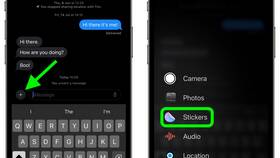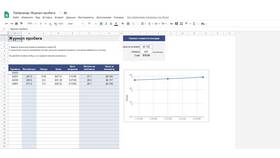Суммирование данных в Excel - базовая операция, необходимая для работы с числовыми значениями. Рассмотрим основные способы подсчета суммы в электронных таблицах.
Содержание
Основные методы суммирования
| Способ | Описание |
| Функция СУММ | Классический метод сложения значений |
| Автосумма | Быстрое суммирование выделенных ячеек |
| Сумма через формулу | Ручное сложение конкретных ячеек |
Использование функции СУММ
- Выделите ячейку для результата
- Введите формулу:
=СУММ( - Выделите диапазон ячеек для суммирования
- Закройте скобку и нажмите Enter
- Пример:
=СУММ(A1:A10)
Особенности функции СУММ
- Игнорирует текстовые значения
- Может суммировать несмежные диапазоны
- Автоматически обновляется при изменении данных
- Поддерживает до 255 аргументов
Метод автосуммы
| Действие | Результат |
| Выделить ячейку под столбцом чисел | Excel предложит суммировать значения выше |
| Нажать Alt+= или кнопку "Сумма" | Автоматическое создание формулы |
| Выделить горизонтальный диапазон | Сумма появится справа от выделения |
Суммирование с условиями
- Функция СУММЕСЛИ:
- Синтаксис:
=СУММЕСЛИ(диапазон; условие; диапазон_суммирования) - Пример:
=СУММЕСЛИ(B1:B10;">100";C1:C10)
- Синтаксис:
- Функция СУММЕСЛИМН:
- Для нескольких условий
- Пример:
=СУММЕСЛИМН(D1:D10;A1:A10;"Январь";B1:B10;">1000")
Полезные советы
- Для суммирования видимых ячеек используйте ПРОМЕЖУТОЧНЫЕ.ИТОГИ с параметром 9
- Комбинация Ctrl+Shift+T быстро создает итоговую строку
- Двойной щелчок по ячейке с автосуммой показывает диапазон
Освоение различных методов суммирования в Excel значительно повышает эффективность работы с числовыми данными. Выбирайте подходящий способ в зависимости от конкретной задачи.